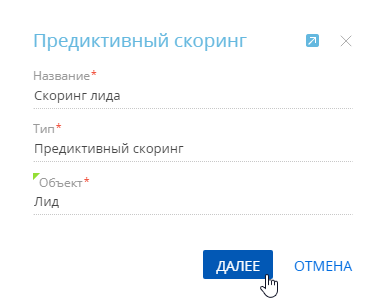В Creatio вы можете настраивать и обучать модели машинного обучения, чтобы выполнять предиктивный скоринг записей в любом разделе системы. Предиктивный скоринг позволит определить вероятность наступления какого-либо события. Например, вы можете создать модель, которая будет оценивать вероятность перевода лидов в продажу на основании данных о бюджете и успешности перевода в продажу исторических записей. Предиктивный скоринг лидов с использованием данной модели прогнозирования доступен в системе по умолчанию. Эта модель реализована при помощи запросов и применения средств разработки. В данной статье мы рассмотрим пример настройки аналогичной модели пользовательскими средствами.
Предиктивный скоринг рассчитывается по шкале от 0 до 100 баллов. Вы можете отобразить рассчитанное значение на странице записи в виде числового поля или графика. Подробнее: Аналитика на странице записи.
1. Добавить новую модель
Чтобы создать модель предиктивного скоринга:
- В рабочем месте Студия откройте раздел Модели машинного обучения.
- Нажмите кнопку Добавить модель — > Предиктивный скоринг.
- Заполните мини-карточку создания модели (Рис. 1):
- Название — введите название модели, по которому ее будет легко найти в реестре раздела Модели машинного обучения и при настройке бизнес-процесса с элементом Прогнозирование данных.
- Тип — тип модели машинного обучения. В данном примере — “Предиктивный скоринг”. Поле заполняется автоматически при выборе типа модели на предыдущем шаге.
- Объект — выберите объект, по записям которого будет выполняться прогнозирование, в данном примере — “Лид”.
- Сохраните мини-карточку и перейдите к настройке параметров модели предиктивного скоринга по кнопке Далее.
2. Настроить параметры модели
После заполнения обязательных полей укажите параметры модели:
-
Какие записи считать успешными? — настройте фильтр, на основании которого система определит наиболее “успешные” записи. То есть, записи, которым изначально можно установить высокий рейтинг. В нашем примере лид считается успешным, если его бюджет превышает 50 000 долларов и лид был переведен в продажу. Для этого установите следующие фильтры: “Бюджет > 50 000,00” и “Стадия = Перевод в продажу”.
-
От каких колонок зависит прогнозируемое значение? — выберите “Колонку объекта” или “Связанную колонку”, чтобы добавить колонки, которые будут проанализированы для определения рейтинга лида. Например, если рейтинг лида зависит от бюджета, годового оборота и положения лида в воронке, то выберите колонки объекта Бюджет, Годовой оборот и Стадия лида. Система проанализирует, каким образом эти колонки были заполнены в исторических записях, сравнит их с данными успешных лидов и рассчитает предиктивный рейтинг.
-
Какие записи должны попасть в обучающую выборку? — настройте фильтр для формирования выборки данных, на которых будет обучаться модель. Система использует эти записи для определения соотношения предиктивного рейтинга лида и колонок, на которых основывается прогноз. В нашем примере необходимо выбрать для обучения модели только те записи, в которых указан бюджет лида. Для этого установите следующий фильтр: “Бюджет заполнено”.
Вы можете не указывать условия фильтрации. В этом случае для обучения будут использоваться все записи.
- В какую колонку сохранять результат прогнозирования? — укажите, где в системе будет сохраняться результат прогноза. Обычно прогнозное значение сохраняется в колонку, значение которой требовалось предсказать. Если вы хотите, чтобы прогноз сохранялся в другой колонке, то укажите ее в этом поле. Например, вы можете добавить колонку Предиктивный бюджет на страницу лида и сохранять в нее полученный прогноз. Добавить специальную колонку для сохранения результата прогнозирования можно в мастере разделов. Подробнее: Настроить поля страницы.
-
Настройка автоматического обучения модели — перетяните ползунок вправо, чтобы задать параметры автоматического переобучения модели на основании обновленных исторических данных.
-
В поле Переобучать через, дней укажите длительность перерыва между обучениями модели. По истечении указанного количества дней модель будет отправлена на переобучение с использованием исторических данных, которые соответствуют настроенным фильтрам. Первое обучение модели проводится по нажатию кнопки Обучить модель. Если вы не хотите переобучать модель, то оставьте поле незаполненным или введите “0”.
-
В поле Нижний порог допустимого качества укажите наименьшее допустимое значение точности прогноза. При первом обучении модели это значение определит точность прогноза, по достижении которой экземпляры модели могут применяться для работы в системе. Экземпляры, не достигшие нижнего порога допустимого качества, системой не используются. Рекомендуется указывать нижний порог допустимого качества более 0,5. Точность прогноза варьируется от 0,00 до 1,00, где 1,00 — это максимально точный прогноз, а 0,00 — наименее точный. Точность прогноза рассчитывается как отношение количества правильно спрогнозированных значений к общему количеству исторических данных, на которых проводилось обучение. Подробно о механизме расчета точности прогнозов читайте в документации Google.
-
- В группе полей Настройка фонового обновления результатов прогнозирования перетащите вправо ползунок, если вы хотите, чтобы для всех записей ежедневно в заданное время выполнялось обновление результатов прогнозирования (Рис. 2). Если необходимо обновлять только избранные записи, настройте условия фильтра.
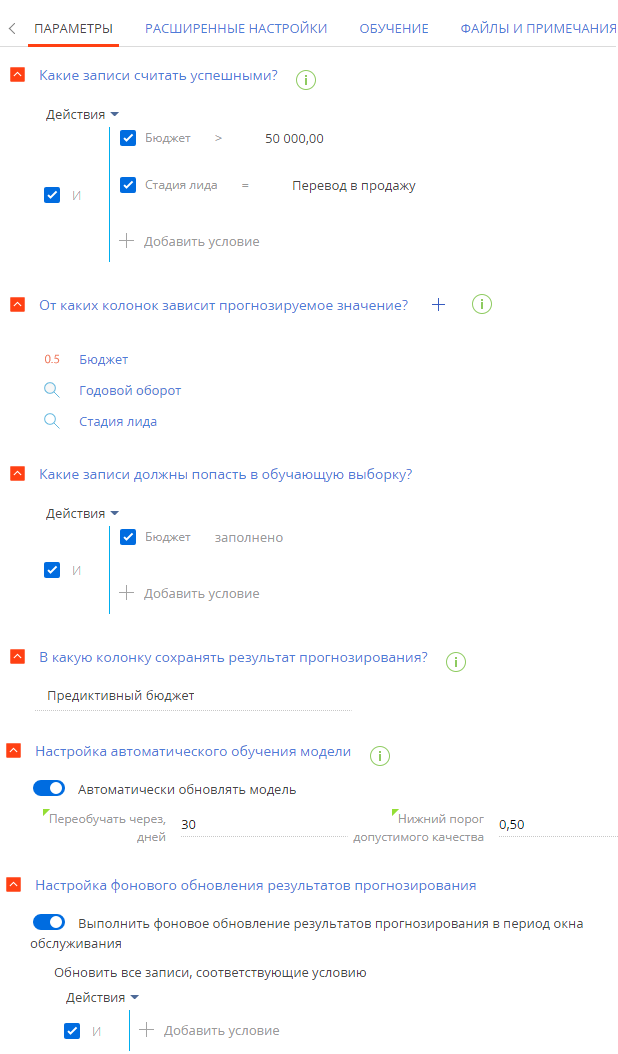
3. Добавить расширенные настройки
Перейдите на вкладку Расширенные настройки, если вы хотите указать дополнительные параметры модели прогнозирования. Заполните поля аналогично тому, как это описано в настройках для модели прогнозирования справочного поля (Рис. 3) и нажмите кнопку Сохранить. Для начала обучения модели предиктивного скоринга нажмите кнопку Обучить модель.
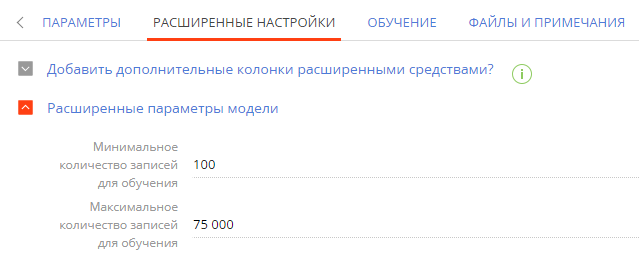
Результат прогнозирования
В результате в Creatio будет создана новая модель.
Если вы настроили пакетное прогнозирование данных, то прогноз будет обновляться ежедневно в заданное время для всех выбранных записей без необходимости настройки бизнес-процесса.
Чтобы самостоятельно определять время запуска и количество записей, для которых необходимо выполнить прогнозирование, необходимо настроить бизнес-процесс с элементом Прогнозировать данные. При запуске процесса будет производиться расчет предиктивного рейтинга для выбранных записей. Подробнее: Настроить процесс прогнозирования.
В нашем примере модель предиктивного скоринга лидов проанализирует данные в колонках Бюджет, Годовой оборот и Стадия лида для всех лидов, у которых заполнено поле Бюджет, и сравнит их с данными лидов, переведенных в продажи. Чем больше исторических данных используется для обучения модели, тем выше точность прогноза.
Когда будет получен экземпляр модели с точностью прогноза, равной или превышающей нижний порог допустимого качества, в разделе будет доступен предиктивный рейтинг лида, полученный на основании данных полей Бюджет, Годовой оборот и Стадия лида.